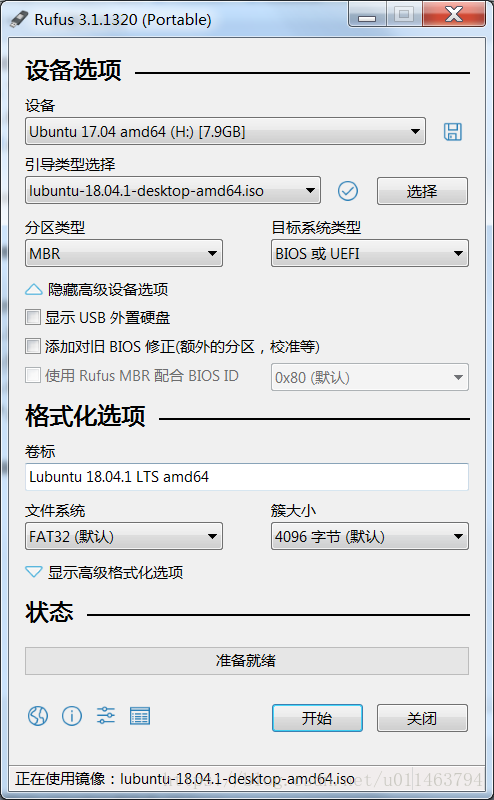Acer Aspire sw5-12安裝系統(包含所有資源)|Acer sw系列裝系統
如果遇到類似的uefi與bios混合模式的機子也可以參照此方法
##在bios模式下插入U盤啟動盤時boot menu中不顯示U盤的解決方法
在uefi機器插入U盤需要做成支援uefi的U盤或將boot模式轉成legecy才能識別,而本機器在bios狀態下沒有legecy選項於是乎我搜索了許多資料終於找到解決方法
使用工具:
- rufus
- U盤
- 系統映象
- 啟動檔案(最重要!!)
- OTG(最好有)
前言
前一段入手了一臺Acer aspire switch5-12,覺得這臺機器價效比挺高,可拆式筆記本挈帶方便,想著帶著它去自習室或圖書館學習一定很方便,後來又開始學linux,不過一直裝在另一臺電腦的虛擬機器中,覺得用著不是很方便,於是就萌生了在Acer裝linux系統的想法,也可以當做一個伺服器嘿嘿,不過安裝過程十分艱辛,好在後來成功了,就準備分享一下
##資源
-linux映象
推薦使用lubuntu,一個輕量級Ubuntu
百度網盤地址
網盤密碼:z3o2
如果不用管lubuntu也是可以的,不過你可以右鍵你的下載映像進行預覽,看看其子目錄是否包含efi資料夾,如果有的話就支援
-rufus
製作U盤啟動項所需,一個十分強大的軟體,個人覺得比軟碟通好多了,不過注意在執行的時候不要取消否則會毀壞U盤
百度網盤地址
網盤密碼:yxik
-啟動檔案
uefi啟動的機器都是用.efi檔案引導啟動,這個是最重要的一點!!!否則會出現插入U盤不顯示啟動項
這個檔案可以自己去找也可以用我找的現成的
百度網盤地址
網盤密碼:kmhi
##bios設定
開機顯示開機畫面時按住f2進入bios模式,在Security條目下設定超級管理員密碼,這樣就能管理安全模式
其次在Main條目下把f12 boot menu開啟,然後儲存重啟即可
如果你已經下載了所有的資源就可以進行下一步
###製作U盤啟動盤
執行rufus,注意執行期間安全軟體可能會吧autorun這個檔案當做病毒刪去,你可以恢復這個檔案
如果沒有恢復也沒有關係,這個檔案就是讓你開機就跳過boot menu進入U盤模式的
按照上圖配置U盤啟動,分割槽型別MBR,檔案系統FAT32(注:檔案系統一定要是FAT32否則系統也識別不出來)
U盤啟動盤製作成功後將你下載的啟動項bootia32.efi放入 /efi/boot目錄下就大功告成
##安裝系統
由於開機時這臺機器的鍵盤載入是有延遲的,所以如果U盤插在鍵盤時只能通過進入boot menu才能進入,所以比較推薦使用otg使你的U盤連在主機(也就是顯示屏)上
插入U盤啟動盤,開機畫面出現時按住f12,此時會顯示你的U盤啟動盤
點選你的U盤啟動盤進入安裝系統模式,推薦選擇 ‘Try lubuntu without installing’這樣就進入了lubuntu
進入lubuntu後點擊網路,連線一個wifi或插入網線保持網路暢通,然後點選桌面上的install檔案,其餘的就很簡單了
由於我是想完全使用linux而非雙系統,所以我用的整個磁碟,也就是將原廠的恢復檔案以及win8完全刪除,這個慎用
##安裝完畢
安裝完畢後會發現你重啟時還是進入不了系統,因為你沒有把啟動項加載出來,只需要重啟按f2進入bios模式,此時需要將boot中的secure boot開啟,然後進入security找到**select an UEFI file as trustedfor executing:**然後選中你安裝系統的磁碟,我的這裡是HDD1,接著進入\EFI\BOOT選中其中的啟動項,儲存重啟就大功告成